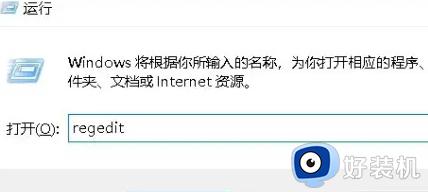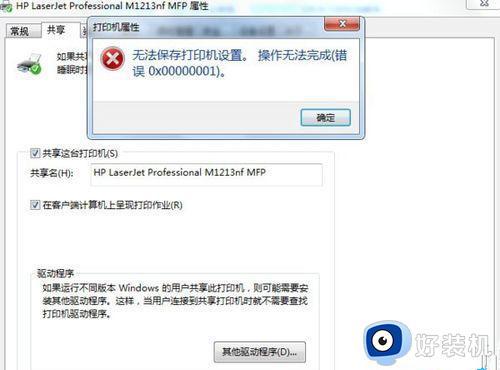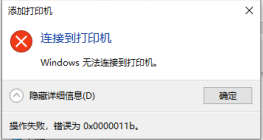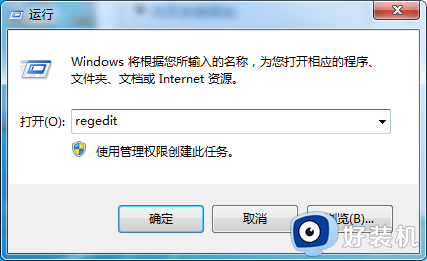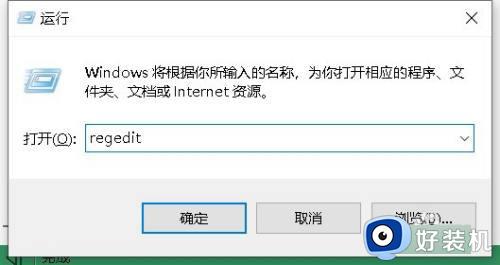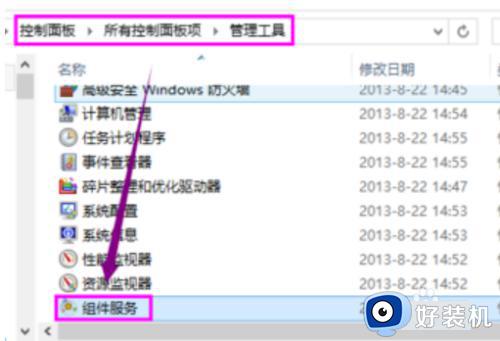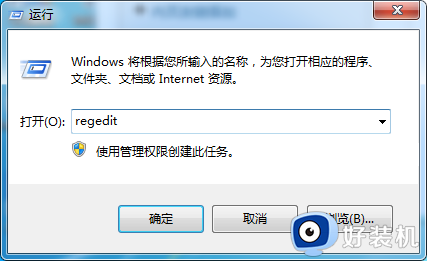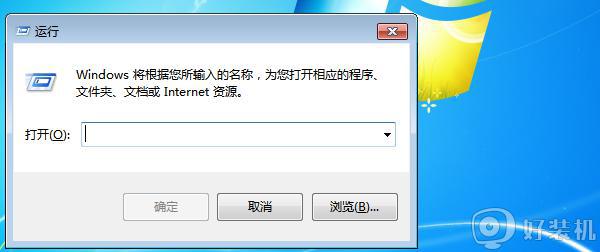错误0x0000011b打印机共享win7怎么办 win7共享打印机错误代码0x0000011b如何解决
日常工作的时候都会将打印机进行共享,这样可以方便多人共同连接使用,不过最近有win7纯净版系统用户在将打印机共享的时候,却遇到了错误0x0000011b,很多人遇到这样的问题都不知道该怎么办,大家别担心,本文这就给大家详细介绍一下win7共享打印机错误代码0x0000011b的解决方法。
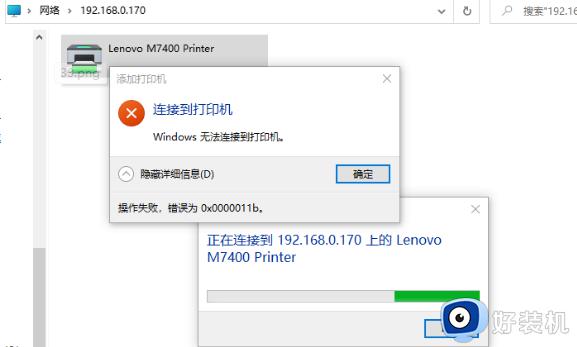
方式一:已经知道补丁号,根据第三方专用工具卸载补丁
这款专用工具是联想官方荣誉出品的一款补丁卸载专用工具,适用任何的电脑,客户只要将升级补丁的kb后的数据键入点一下卸载就可以。
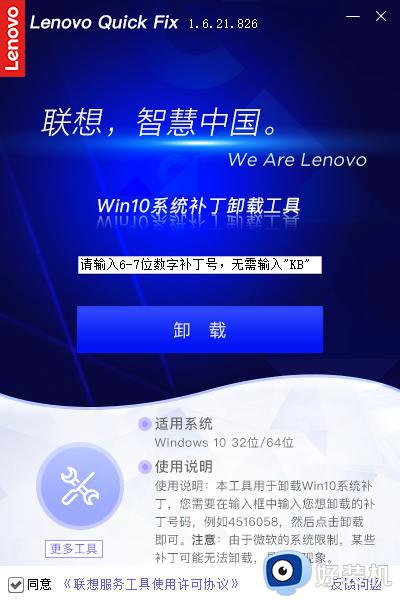
方式三:手动式修改注册表
新创建文本文档內容键入
WindowsRegistryEditorVersion5.00
[HKEY_LOCAL_MACHINESystemCurrentControlSetControlPrint]
"RpcAuthnLevelPrivacyEnabled"=dword:00000000
[HKEY_LOCAL_MACHINESoftwarePoliciesMicrosoftWindowsNTPrintersPointAndPrint]
"RestrictDriverInstallationToAdministrators"=dword:00000000
另存1.reg双击鼠标导入注册表,极致处理11b出错问题。
上述就是错误0x0000011b打印机共享win7的详细解决方法,有遇到一样情况的用户们可以参考上面的方法步骤来进行解决,希望帮助到大家。